Comment jouer à Counter-Strike 2 sur votre Mac

Points clés à retenir
- Les utilisateurs de Mac peuvent toujours jouer à Counter-Strike 2 sur leurs appareils en utilisant CrossOver, bien que Valve ait interrompu la prise en charge de macOS pour le jeu.
- Pour installer CrossOver, visitez le site Web CodeWeavers et téléchargez la version d’essai ou achetez le logiciel.
- Après avoir installé CrossOver, téléchargez et installez la version Windows de Steam, puis recherchez et installez Counter-Strike 2 dans la section Store. Ajustez les paramètres CrossOver pour des performances optimales avant de lancer le jeu.
Counter-Strike 2 a remplacé Counter-Strike : Global Offensive, mais malheureusement pour les utilisateurs de Mac, Valve a interrompu la prise en charge de macOS pour son dernier titre, citant un nombre de joueurs particulièrement faible sur la plate-forme. Mais cela ne veut pas dire que les utilisateurs de Mac n’ont pas d’options.
Heureusement, CrossOver vous permet d’exécuter l’édition Windows de Counter-Strike 2 sur votre Mac, vous garantissant ainsi de toujours profiter de votre titre d’esports préféré.
Installez CrossOver pour jouer à Counter-Strike 2
La première étape consiste à télécharger et installer CrossOver sur votre Mac. Vous pouvez le faire en suivant ces étapes :

- Rendez-vous sur le site Web CodeWeavers pour télécharger CrossOver. Si vous n’êtes pas encore prêt à l’acheter, vous pouvez choisir un essai de 14 jours pour le tester avant de vous décider.
- Assurez-vous que votre système d’exploitation est défini sur macOS, puis indiquez votre nom et votre adresse e-mail. Enfin, cliquez sur Télécharger la version d’essai maintenant pour lancer le téléchargement.
- Pour terminer l’installation, double-cliquez simplement sur le fichier crossover.zip que vous avez téléchargé pour extraire l’application. Ensuite, déplacez l’application CrossOver vers le dossier Applications.
- Lorsque vous exécutez l’application pour la première fois, vous recevrez une invite vous demandant d’acheter ou d’essayer CrossOver. Pour l’instant, vous pouvez sélectionner l’option Essayer maintenant.

Téléchargez Steam et installez Counter-Strike 2
Après avoir installé CrossOver avec succès, procédez à l’installation de la version Windows de Steam pour accéder et télécharger Counter-Strike 2. Suivez ces étapes :
- Accédez à l’onglet Installer situé dans le coin inférieur gauche du menu CrossOver. Vous pouvez soit rechercher Steam à l’aide de la barre de recherche, soit le choisir directement dans la section Applications populaires.
- Double-cliquez sur l’option Steam et cliquez sur Installer bouton.
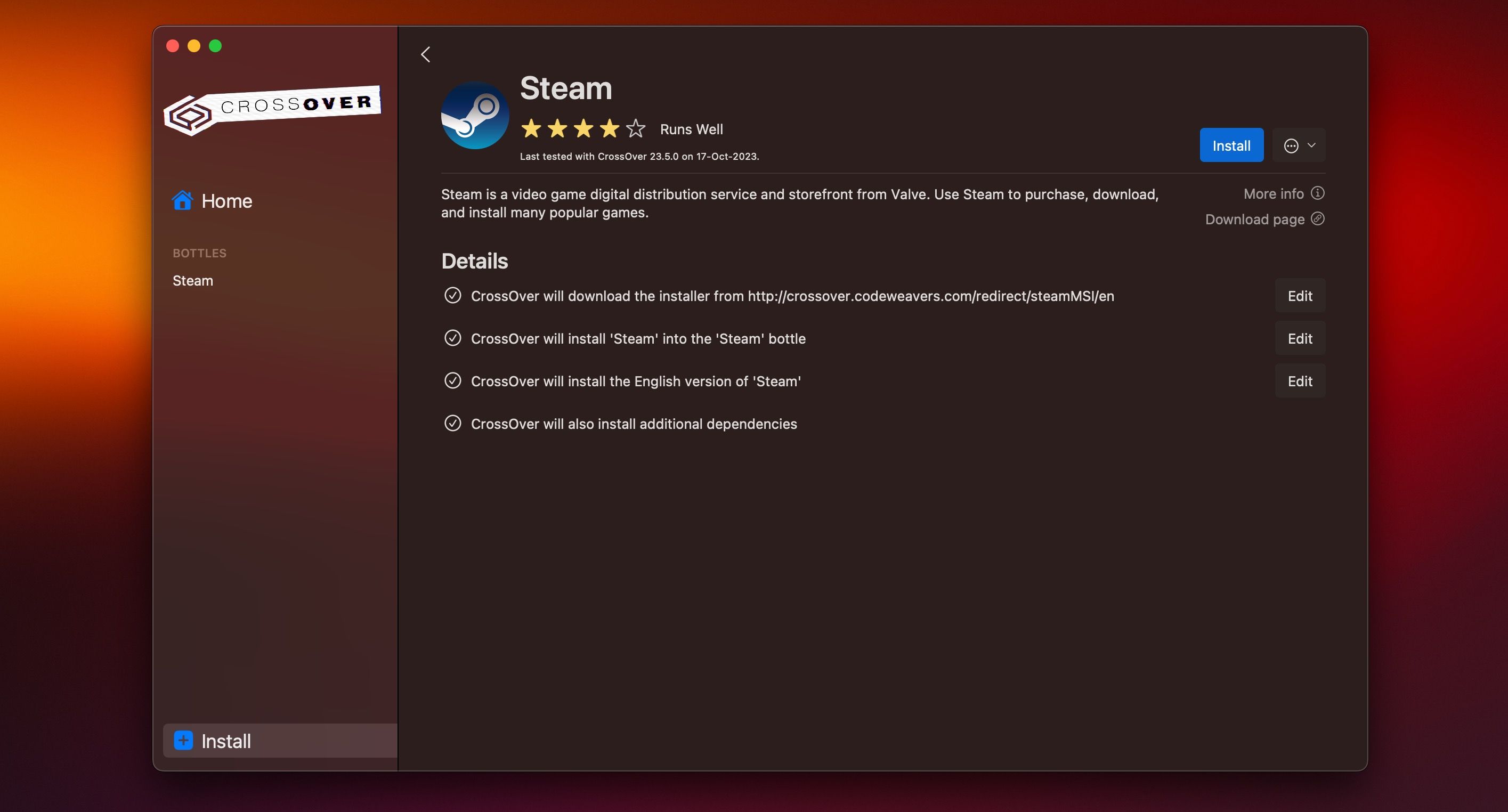
- CrossOver lancera le téléchargement automatique de la configuration Steam. Une fois le processus d’installation démarré, suivez toutes les invites suivantes et acceptez le contrat de licence.
- Steam s’ouvrira désormais automatiquement et vous pourrez vous connecter à votre compte existant ou en créer un nouveau.
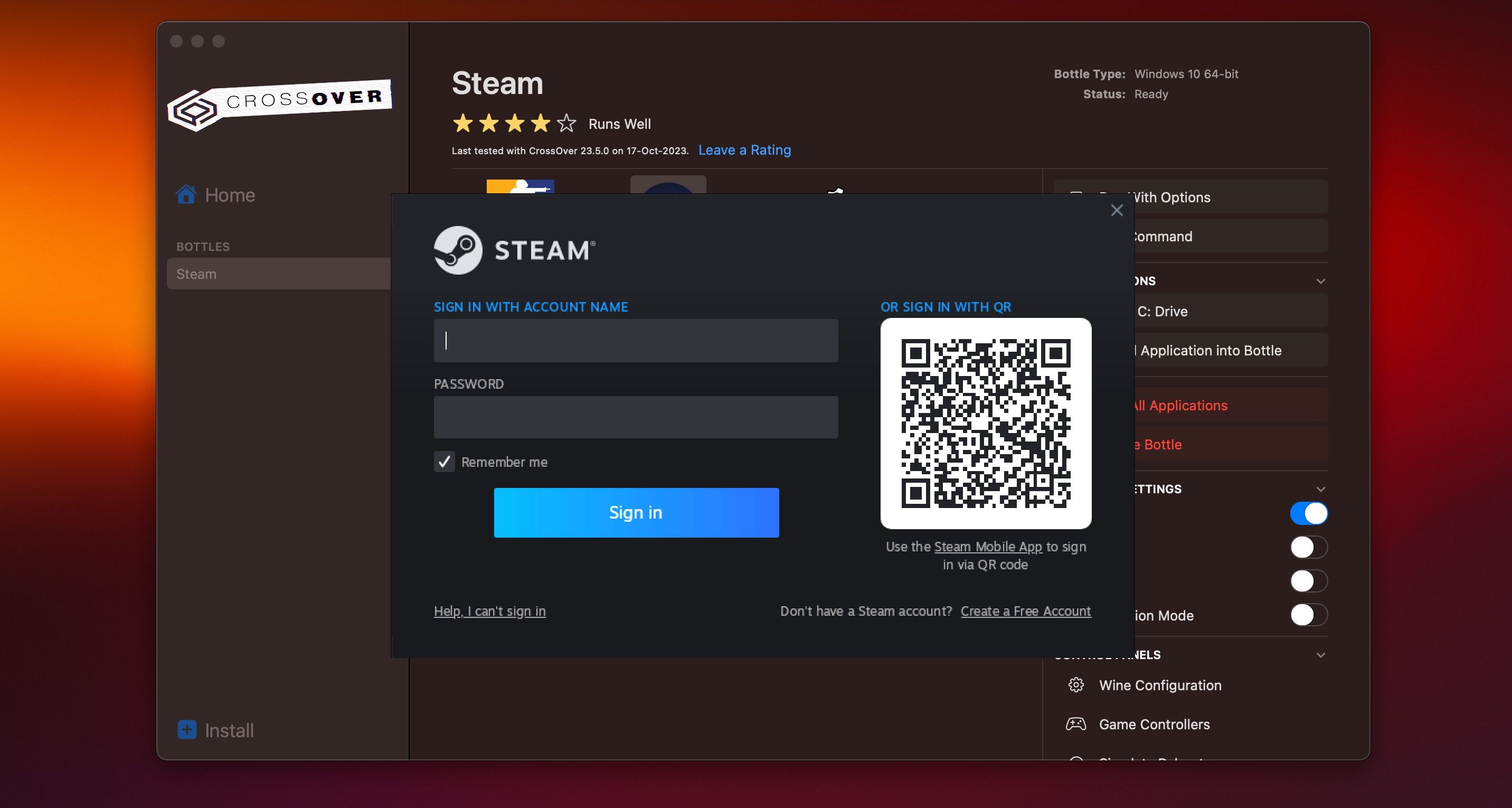
- Après vous être connecté à votre compte Steam, accédez à la section Store. Recherchez Counter-Strike 2 et lancez le téléchargement en cliquant sur Jouer au jeu sur la page du magasin, puis en sélectionnant le bouton Installer. Vous pouvez également exécuter le jeu à partir d’un disque externe si votre stockage interne est faible.
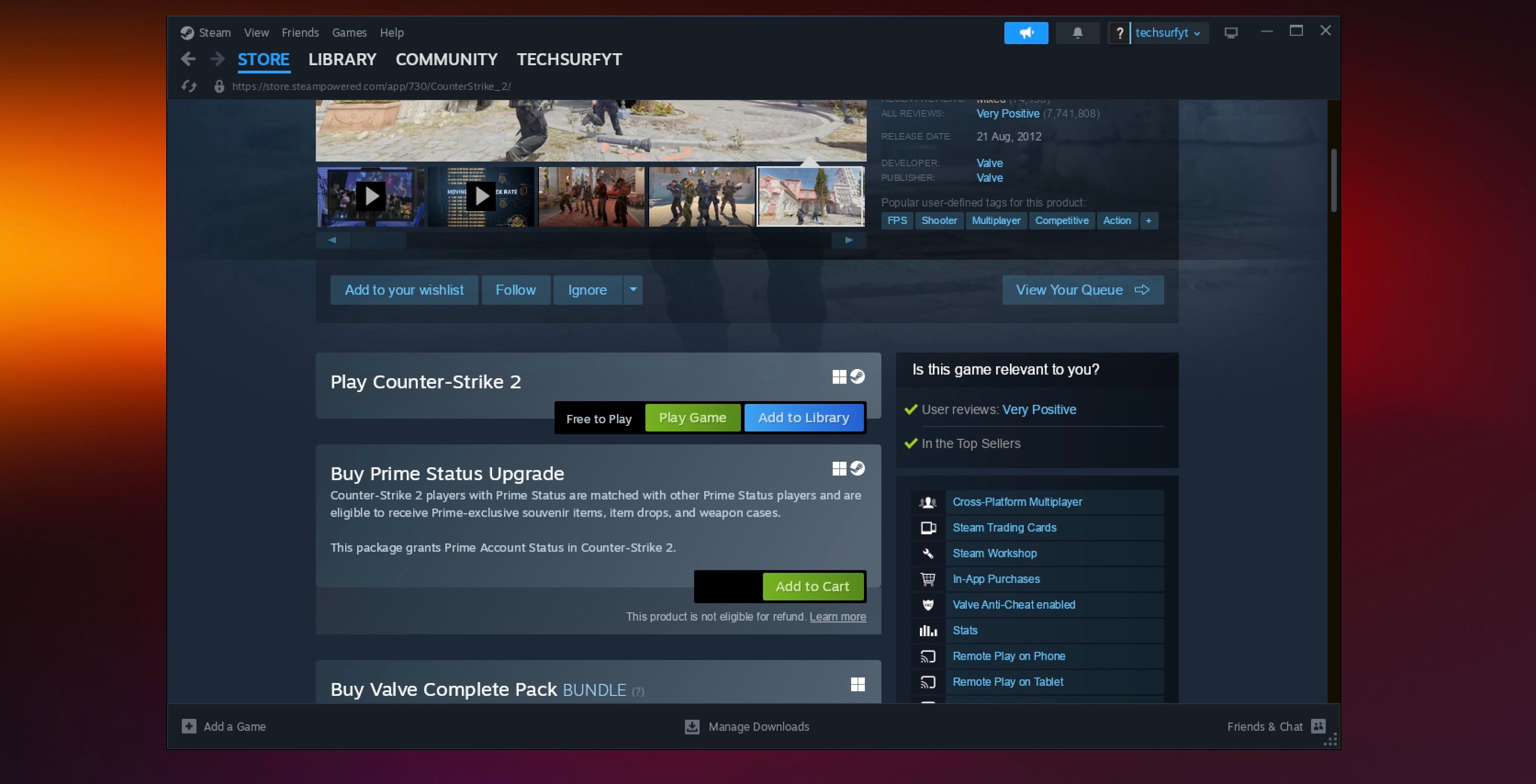
Maintenant, il vous suffit d’être patient pendant que Steam termine le téléchargement.
Configuration de CrossOver pour Counter-Strike 2
Avant de lancer Counter-Strike 2, il est essentiel d’ajuster les paramètres de CrossOver pour améliorer les performances et la stabilité. Vous pouvez le faire en suivant ces étapes :
- Fermez la fenêtre Steam et ouvrez à nouveau CrossOver.
- Sélectionnez la bouteille Steam et activez D3DMetal sur la droite. Cela permettra l’accélération matérielle via DirectX et traduira tous les appels d’API vers Metal.
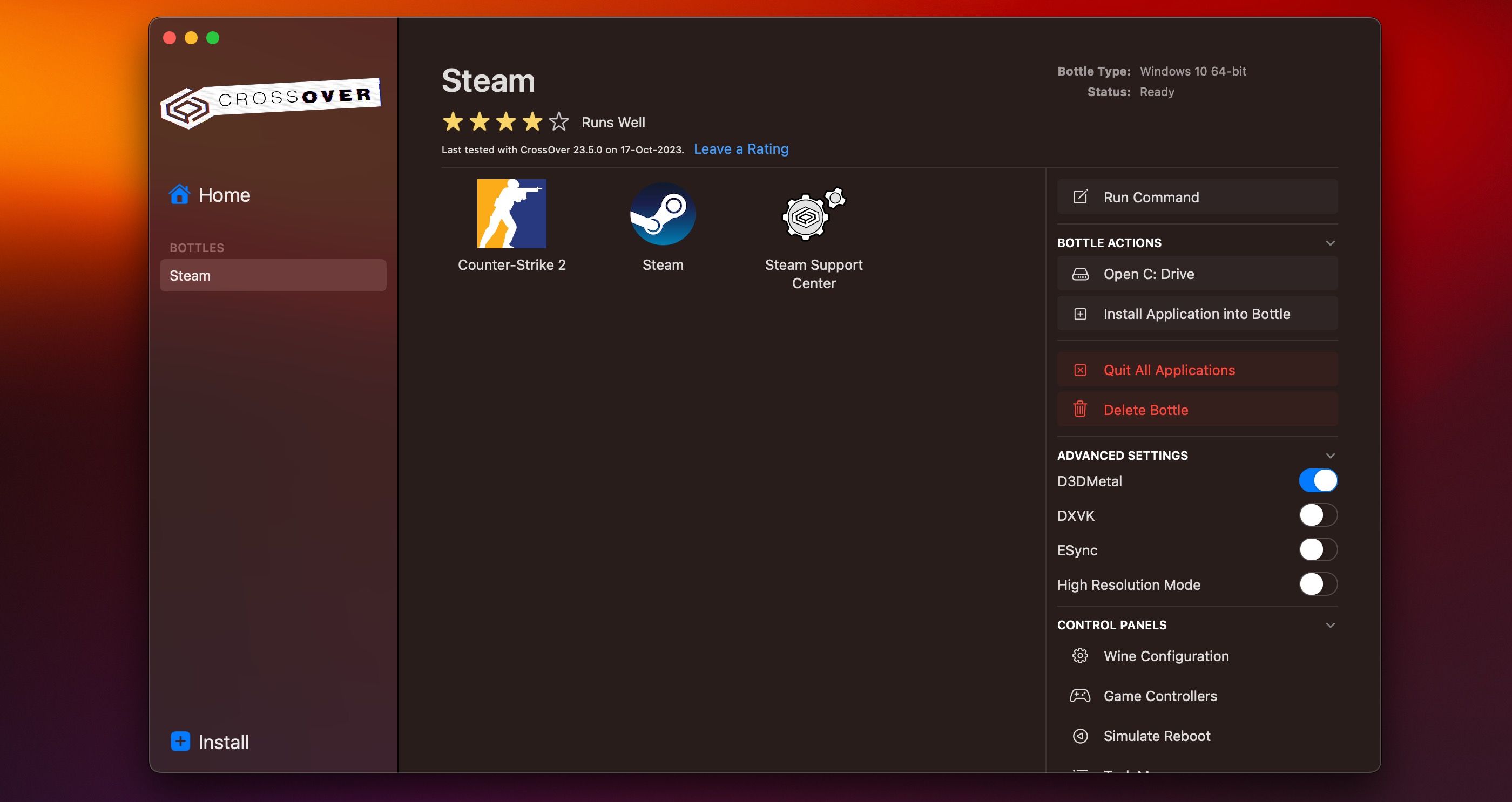
- Rouvrez Steam, accédez à Bibliothèque, faites un Ctrl-clic sur Counter-Strike 2 et accédez à Propriétés > Général.
- Saisissez la commande suivante dans le champ Options de lancement :
-nojoy -+cl_forcepreload 1 -novid
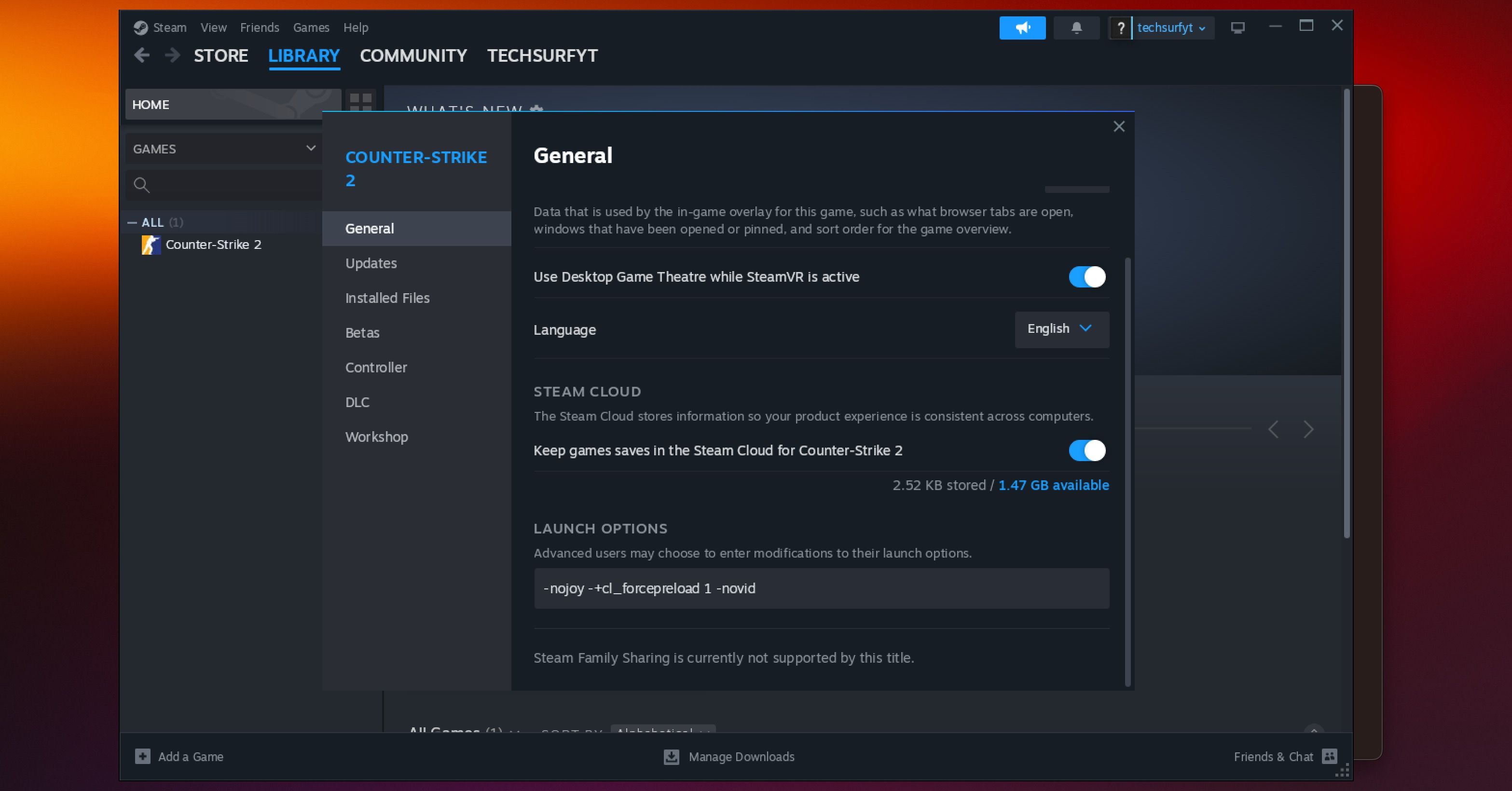
- Enfin, cliquez sur le bouton Jouer pour démarrer la partie. Notez que lors du premier lancement, le démarrage du jeu peut prendre quelques minutes.
Attendez-vous à des bégaiements dans vos premiers jeux car les shaders sont mis en cache en arrière-plan. Il est conseillé de commencer par jouer quelques matchs contre des bots avant de se lancer dans un jeu en ligne.
Commencez à jouer à Counter-Strike 2 sur votre Mac
Les utilisateurs de Mac ne doivent pas être découragés par l’arrêt du support macOS pour Counter-Strike 2. Grâce à CrossOver, profiter du successeur de CS:GO sur votre Mac est toujours possible.
En suivant les étapes décrites ci-dessus, de l’installation de CrossOver à la configuration des paramètres pour des performances optimales, vous pouvez exécuter avec succès Counter-Strike 2 et découvrir votre titre d’esports préféré sur macOS.



Laisser un commentaire